Как да инсталирате бутона Задайте въпрос на сайта? Използваме червената помощна система

- 3106
- 899
- Leslie Jacobi
Съдържание
- Инсталирайте формата на онлайн консултант от Red Helper
- Заключение
Здравейте приятели! Днес реших да се преместя малко от темата на компютрите и да ви разкажа малко за сайтовете. Обичам сайтовете, аз съм любител на тяхното създаване, оптимизация и промоция. Правя основно сайтове за себе си, наскоро направих сайт визитна картичка. В тази статия искам да ви разкажа как да добавите бутон към сайта без никакви притеснения към сайта "Задай въпрос". По -точно, не само бутон, а прозорец, в който посетителят ще може да зададе въпрос на администратора на сайта и да получи отговор, може би дори онлайн.

Вероятно веднага питате защо няма такъв бутон на този сайт, така че да можете да говорите с мен онлайн? Отговарям, имам достатъчно въпроси както в коментара, така и в пощата 🙂 Ако инсталирате друга онлайн система за поддръжка от Червен помощник, Тогава обикновено няма да напусна компютъра.Както вероятно вече сте разбрали, ще използвам системата Red Helper, за да инсталирам на сайта. Добра система за организиране на онлайн консултант в сайта.
И преди да преминете към техническата част на тази статия, ще ви разкажа малко за самата система на червения помощник и какво може да се направи с нея.
Описанието на системата може да бъде разгледано и на уебсайта на Redhelper.ru. Така че с помощта на Red Helper можем да добавим за следния бутон към нашия сайт:
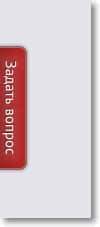
Когато щракнете върху такъв бутон, ще се появи онлайн прозорец за консултации, добре или офлайн.
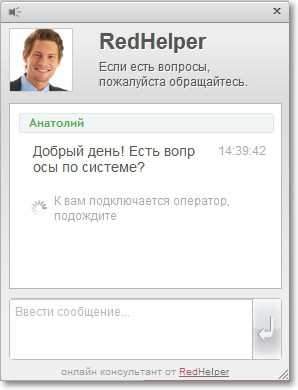
Вероятно вече сте срещнали такива бутони на много сайтове. Това са главно онлайн магазини, сайтове за визитни карти и т.н. Д. На такива сайтове формата на онлайн консултант е много полезна и това увеличава доверието в сайта. Плюс това, това е много удобно за посетителя, той може да получи отговор на въпросите, които го интересуват за няколко минути, и ако консултантът не е онлайн, оставете въпроса и вземете отговор например от E -Mail.
Има и възможност да се обърне към посетителя и да му предложи помощ. Както писах по -горе, има офлайн режим, тоест посетителят оставя въпроса, операторът го разглежда и изпраща отговора. Няма да напиша нищо друго, можете да се запознаете с всички възможности на уебсайта на червената помощна система.
Е, сега, както беше обещано, ще демонстрирам инсталацията и настройката на червен помощник.
Инсталирайте формата на онлайн консултант от Red Helper
Инсталирането на системата трябва да отнеме три минути, сега ще проверим :).

Отиваме на главната страница на услугата Redhelper.RU и щракнете върху червения бутон "Инсталиране".
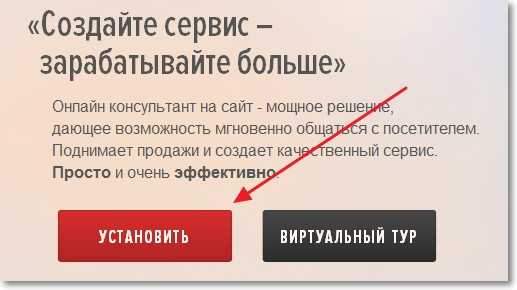
Има две тарифи: "Безплатно" И "Ефективно". Изберете кой е най -подходящ за вас и щракнете върху бутона „Изберете“. Ако попитате каква е разликата между платена и безплатна тарифа, разбира се, във функционалността на системата, платената версия има много повече функции. На безплатна тарифа е възможно да се тества всички функции на платена тарифа за 15 дни.
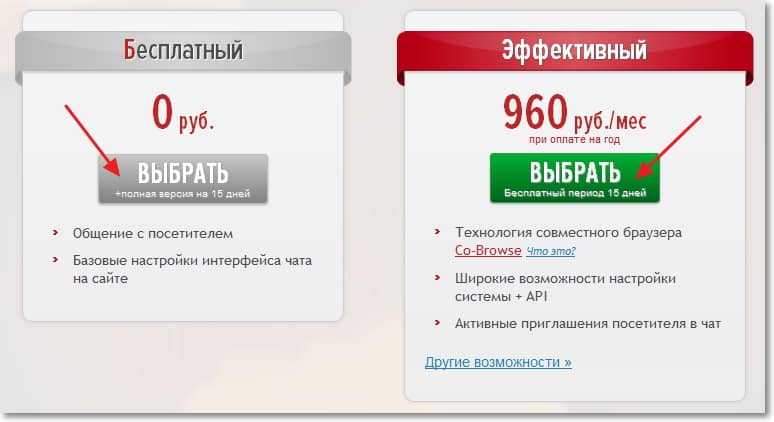
Попълваме формуляра за регистрация и щракнете върху бутона „Инсталиране“.
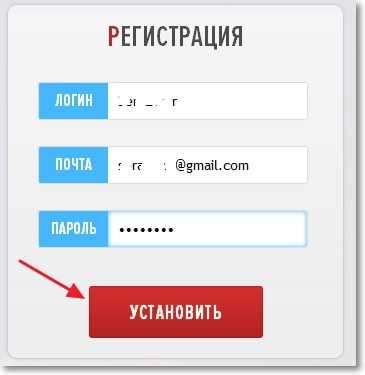
Продължаваме. Ще ни пренасочим към страница, където във втората стъпка NAST ще има инсталация на код. Копирайте кода и го поставете на нашия сайт, преди маркера за закачане , Е, тук всичко е просто.
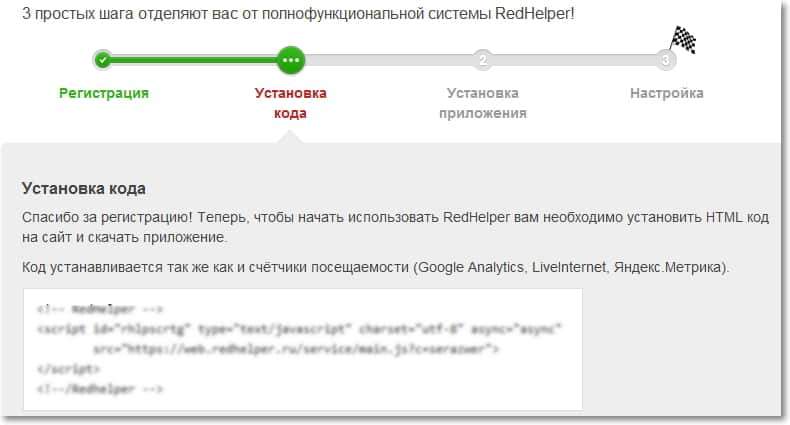
След като инсталирате кода на сайта, бутонът "Задайте въпрос" веднага се появи.
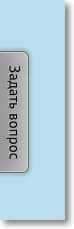
И следващата стъпка се появи на страницата за инсталиране на системата. Следващата стъпка е „инсталирането на приложението“. Това е редовно приложение за компютър, с който ще бъде възможно да се контролира системата, да се отговори на съобщения и т.н. Д.
За да изтеглите и инсталирате програмата от Red Helper, просто щракнете върху бутона „Изтеглете допълнение“. Прозорецът се отваря, в което избират „Старти“.
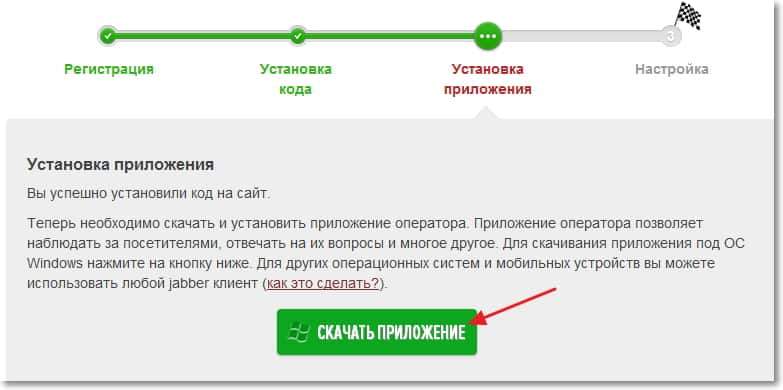
След като се качи инсталационният файл, инсталирането на програмата ще започне. Няма да опиша този процес, всичко е много просто там, ще трябва да натиснете бутона „Следващ“ няколко пъти, всичко е както обикновено. След инсталирането на програмата "Redhelper" Ще стартира автоматично, ако не, тогава стартирайте с етикет на работния плот.
Ще се появи прозорец, в който въвеждаме вход и парола, които посочихме по време на регистрацията. Ако вече сте ги забравили, можете да ги видите на e -mail на посоченото от вас по време на регистрацията, те са изпратени там. За удобство можете също да инсталирате проверки близо до „Запомнете паролата“ и „Enter Automoant“.
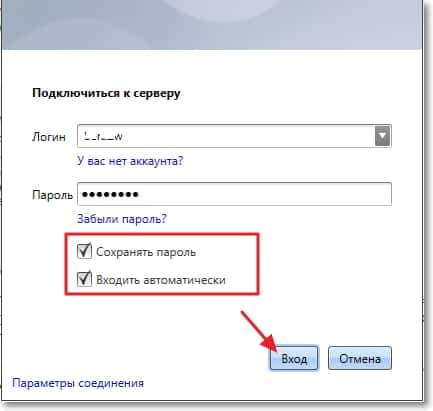
Функционалността на програмата честно, много приятно ме изненада, не очакваше. За начало програмата се крие на панела за уведомяване. Самата програма веднага показва списък на посетителите на сайта в момента, това е готино. Освен това, в близост до всеки посетител има два бутона. „Браузър през очите на потребителя“ - ви позволява да наблюдавате посетителя на сайта и да „изпратите стандартна покана“, когато щракнете върху този бутон, на сайта ще се появи съобщение с поздрав и предложение за помощ за посетителят.
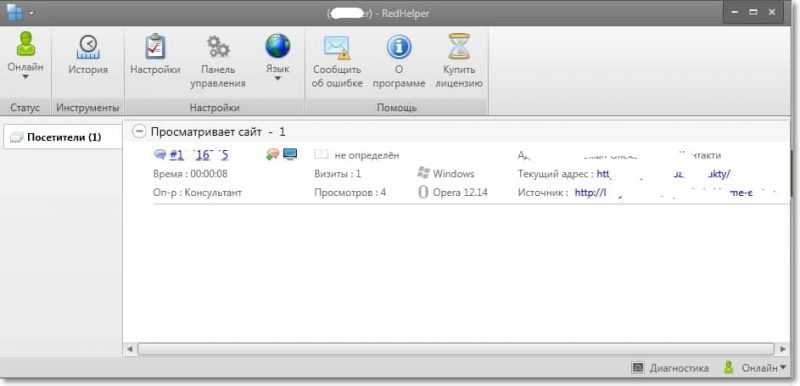
Ако посетителят на сайта изпрати съобщение чрез формата, тогава той веднага ще се появи в програмата Red Helper, ще научите за това чрез звуков сигнал. И вече от самата програма, можете да общувате с посетителя.
Сега малко за конфигурациите на външния вид на бутона и прозореца за изпращане на прозореца.
Прозорецът на програмата има два бутона: „Настройки“ и „Управление“. Ако натиснете „Настройки“, тогава прозорецът с настройките на самата програма ще се отвори. И бутонът „Панел за управление“ ще отвори страница в браузър, на който можете да конфигурирате появата на бутона, Windows онлайн чат, офлайн съобщения, да промените текстовете и снимката на оператора.
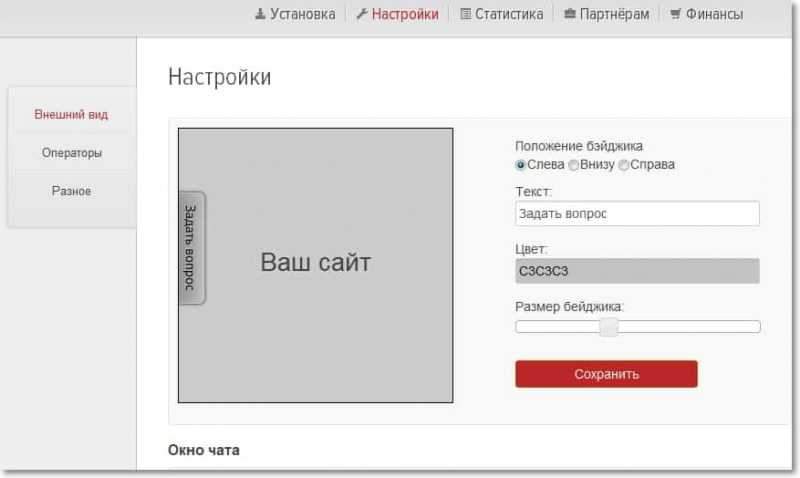
Заключение
Накрая искам да направя равносметка и да напиша няколко думи за системата на червения помощник.
Ако имате собствен сайт, може би това е уебсайтът на вашата компания, тогава съм сигурен, че вашият сайт се нуждае от такава онлайн поддръжка. Ако не искате да инсталирате Red Helper на сайта, тогава се свържете с специалисти, които например са направили сайт за вас.
Много ми хареса системата, особено след като инсталирах тяхната програма на компютъра и видях неговата функционалност. Всичко е направено много обмислено, удобно и просто, ще се научите да работите със софтуер след няколко минути. Простотата на задаване на бутона на сайта и самия прозорец за публикуване също беше доволна.
Достоен и най -важното е, че желаният продукт на пазара. Ако имате въпроси, тогава ги попитайте в коментарите, ще го разберем. Най-добри пожелания!
- « Преглед на ESET NOD32 SMART SECURTER 6. Съвети и препоръки
- Свързана с нечия друга, отворена Wi-Fi мрежа. Могат ли да ме намерят и какво ще се случи? »

